- 1向着阳光的华为,淬火而行的哪吒
- 2用HTML和Javascript编写一个可在线编辑并存储表格的网页_js table 在线编辑
- 3百度飞桨系列课程:百度架构师手把手带你零基础实践深度学习——21日学习打卡(第二周第三日)_得到两个类别的预测概率,并沿第一个维度级联
- 4经典必读:门控循环单元(GRU)的基本概念与原理
- 5UI和UI有什么不同,是如何协助的_ui不不不
- 6使用CSS自定义属性实现页面的主题切换_--bg-color
- 7Qt图形视图框架三--坐标系统简介_qgraphicsscene 坐标系
- 8Unity编辑器扩展——自定义窗口_unity 自定义编辑窗口
- 9RHEL5中实现对用户家目录/home的迁移
- 10Pygame 基础教程01: Python (Pygame) 游戏开发模块简介与安装_pygame模块
windows服务器tomcat部署Java项目并配置nginx_nginx部署java应用
赞
踩
下载安装jdk并配置环境变量
- 下载安装
百度网盘共享 win64位
提取码: 1ytp
- 配置环境变量
第一步:配置JAVA_HOME(值为JDK的安装目录)

第二步:配置Path, 需要注意Path路径一般是存在的,只需要追加即可。这里使用%JAVA_HOME%的意思是直接引用上面配置的JAVA_HOME的值,这样的好处在于,如果Java安装目录发生变话,主需要修改JAVA_HOME的值,不用再修改Path变量的值。
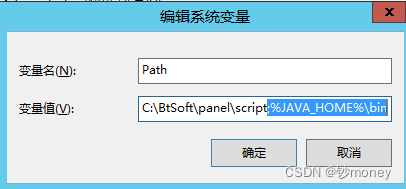
第三步:配置CLASSPATH
变量名: CLASSPATH
变量值: .;%JAVA_HOME%\lib\dt.jar;%JAVA_HOME%\lib\tools.jar
注意前面的 . 这个点号不能省略掉
- 检验
打开cmd命令行窗口(win+r),输出java -version命令,如果显示出Java版本号表示安装配置成功,否则需要检查安装和配置是否正确。
下载安装tomcat
- 下载安装tomcat
- 解压(解压路径不要带空格或中文)
解压成功后进入tomcat文件bin目录下,启动tomcat(双击startup.bat)
成功启动后浏览器输入http://localhost:8080/查看信息(如果不是本机则输入对应IP)
出现以下页面表示启动成功

下载安装并配置nginx
- 下载
进入nginx官网下载一个最新版本
- 安装部署
1、下载完成后,解压缩((解压路径不要带空格或中文)),进入nginx安装目录运行cmd,使用命令进行操作,不要直接双击nginx.exe
2、启动nginx服务,启动时会一闪而过是正常的
start nginx
- 1
3、查看任务进程是否存在,dos或打开任务管理器都行
tasklist /fi "imagename eq nginx.exe"
- 1
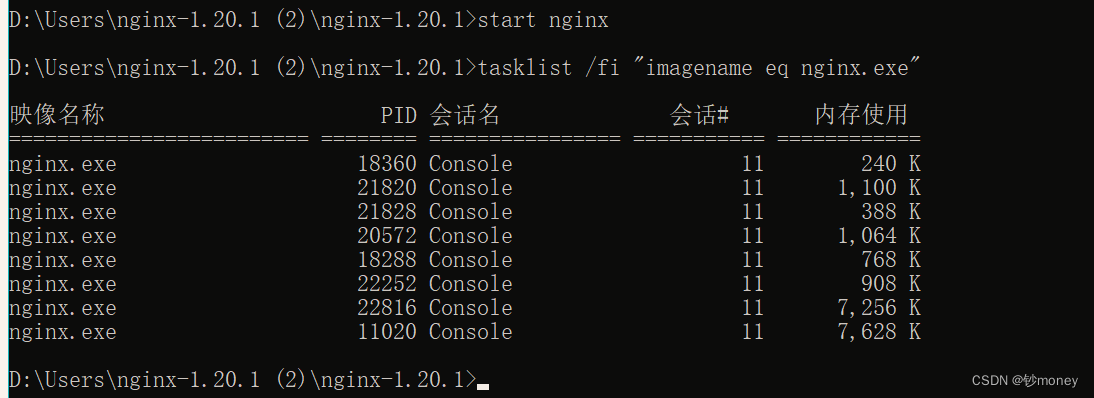
启动后会一闪而过,这是正常的,可以看一下任务是否启动确认,或打开任务管理器在进程中看不到nginx.exe的进程(双击nginx.exe时会显示在这里),需要打开详细信息里面能看到隐藏的nginx.exe进程。

如果都没有可能是启动报错了查看一下日志,在nginx目录中的logs文件夹下error.log是日志文件

4、修改配置文件
在conf目录下找到nginx.conf使用txt文本打开即可,找到server这个节点,修改配置信息
如果需要配置https域名,要提前解析域名,并下载SSL证书

修改完成后保存,使用以下命令检查一下配置文件是否正确,后面是nginx.conf文件的路径,successful就说明正确了
nginx -t -c /nginx-1.20.2/conf/nginx.conf
- 1

如果程序没启动就直接start nginx启动,如果已经启动了就使用以下命令重新加载配置文件并重启
nginx -s reload
- 1
之后就打开浏览器访问刚才的域名及端口,例:http://localhost:8800,出现欢迎页就说明部署成功了

5、关闭nginx服务使用以下命令,同样也是一闪而过是正常的,看一下是否进程已消失即可
nginx -s stop
- 1
完整有序的关闭
nginx -s quit
- 1




